디트로이트에서 발생한 인적 참사 해결: 회복을 위한 전략
디트로이트의 인간 충돌 문제를 어떻게 해결할 수 있을까요? 한때 ‘모터 시티’로 불리며 번성했던 도시 디트로이트는 엄청난 인적 참사의 희생양이 되었습니다. 디트로이트의 인구는 수년 동안 크게 감소하여 빈집과 버려진 건물, 광범위한 빈곤을 남겼습니다. 하지만 이 위기를 …
기사 읽기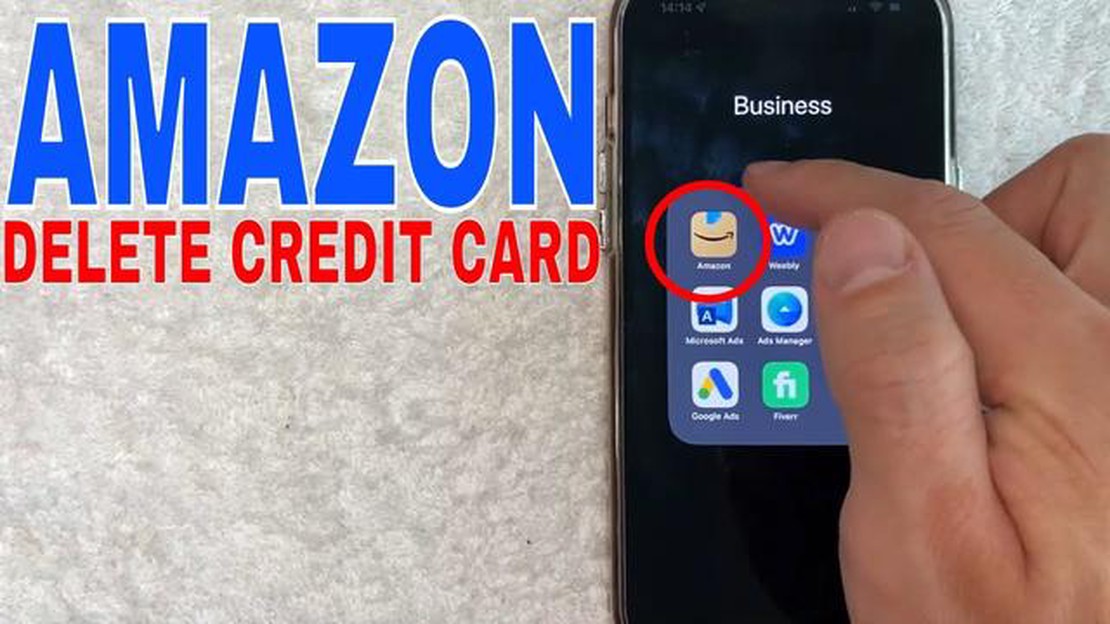
온라인 쇼핑과 관련하여 아마존은 편리함과 다양한 제품을 제공하는 가장 인기 있는 플랫폼 중 하나입니다. 그러나 많은 사람들이 신용카드 정보가 사이트에 저장되는 것에 대해 우려할 수 있으며, 특히 더 이상 구매에 사용하고 싶지 않은 경우 더욱 그렇습니다. 콘솔을 소유하고 있고 아마존 계정에서 신용카드 번호를 삭제하려는 경우, 이 단계별 가이드가 필요한 모든 단계를 안내합니다.
**1단계: Amazon 계정에 로그인합니다. 아마존 홈페이지에 방문하여 페이지 오른쪽 상단에 있는 “로그인” 버튼을 클릭합니다. 계정에 연결된 이메일 주소 또는 휴대폰 번호를 비밀번호와 함께 입력하고 “로그인"을 클릭합니다.
**2단계: 계정 설정으로 이동합니다. 로그인한 후 페이지 오른쪽 상단에 있는 ‘계정 및 목록’ 탭 위로 마우스를 가져갑니다. 드롭다운 메뉴에서 “내 계정"을 클릭합니다.
**3단계: 결제 옵션으로 이동합니다. 계정 페이지에서 ‘결제 옵션’ 섹션을 찾을 때까지 아래로 스크롤합니다. 이 섹션에서 “결제 옵션 관리” 링크를 클릭합니다.
**4단계: 신용카드를 삭제합니다. 결제 옵션 관리 페이지에 저장된 결제 방법 목록이 표시됩니다. 제거하려는 신용카드를 찾아 옆에 있는 “제거” 버튼을 클릭합니다. 메시지가 표시되면 선택을 확인합니다.
**5단계: 제거를 확인합니다. 신용카드를 성공적으로 제거하면 확인 메시지가 표시됩니다. 결제 옵션 페이지에서 신용 카드가 더 이상 목록에 없는지 다시 확인하세요. 이제 Amazon 계정에서 신용 카드 번호를 제거했습니다!
참고: 제거한 신용카드와 연결된 구독 또는 정기결제가 있는 경우 중단이나 문제가 발생하지 않도록 결제 정보를 업데이트해야 합니다*.
Amazon에서 신용 카드 번호를 제거하는 프로세스를 시작하려면 먼저 Amazon 계정에 액세스해야 합니다. 계정에 액세스하려면 다음 단계를 따르세요:
비밀번호를 잊어버리신 경우 “비밀번호 찾기” 링크를 클릭하고 안내에 따라 재설정하세요.
로그인에 성공하면 아마존 계정 홈페이지로 이동합니다. 여기에서 계정과 관련된 다양한 설정 및 환경 설정을 관리할 수 있습니다.
**참고: 공유 컴퓨터나 공용 컴퓨터에서 Amazon 계정에 액세스하는 경우, 개인 정보를 보호하기 위해 작업을 마치면 계정에서 로그아웃해야 합니다.
Amazon에서 신용카드 번호를 삭제하려면 결제 설정으로 이동해야 합니다. 먼저 Amazon 계정에 로그인하고 페이지 오른쪽 상단에 있는 ‘내 계정’ 버튼을 클릭합니다. 드롭다운 메뉴에서 ‘내 결제’를 선택하여 결제 설정에 액세스합니다.
결제 설정에 들어가면 저장된 결제 방법 목록이 표시됩니다. 삭제하려는 카드를 찾아 옆에 있는 ‘카드 관리’ 또는 ‘편집’ 버튼을 클릭합니다.
여러 장의 카드를 저장한 경우 목록을 스크롤하여 제거할 카드를 찾습니다. 어떤 카드인지 잘 모르겠다면 카드 번호의 마지막 네 자리 또는 카드의 별명을 지정한 경우 별명을 찾아보세요.
제거하려는 카드를 찾으면 해당 버튼을 클릭하여 수정하거나 관리합니다. 그러면 결제 수단에서 삭제하는 등 카드의 세부 정보를 변경할 수 있는 새 페이지로 이동합니다.
Amazon에서 신용 카드를 제거하는 것은 간단한 절차이며, 계정에서 제거하려는 신용 카드를 선택하는 것으로 시작됩니다. 이렇게 하려면 다음 단계별 지침을 따르세요:
함께 읽기: 쿠킹 마마가 중단된 이유는 무엇인가요?
또는 신용카드 옆의 ‘편집’ 옵션을 선택한 다음 편집 화면에서 ‘삭제’ 버튼을 클릭하여 신용카드를 제거할 수도 있습니다.
이 단계를 완료하면 선택한 신용 카드가 Amazon 계정에서 제거되며 더 이상 플랫폼에서 구매 또는 구독과 연결되지 않습니다. 계정이나 향후 거래에 잠재적인 문제가 발생하지 않도록 올바른 신용카드를 제거했는지 다시 한 번 확인하세요.
함께 읽기: 돈을 쓰지 않고 ESO에서 크라운을 얻는 방법
아마존 계정에서 신용 카드 번호를 제거할 준비가 되면 결제 방법 관리 옵션을 찾습니다. 이는 일반적으로 웹사이트의 “계정” 또는 “내 계정” 섹션에서 찾을 수 있습니다. 해당 링크를 클릭하여 결제 방법에 액세스합니다.
결제 방법 페이지로 이동하면 계정에 연결된 신용카드 목록이 표시됩니다. 제거하려는 신용카드 번호를 찾아 제거 옵션을 찾습니다. ‘제거’, ‘삭제’ 또는 이와 유사한 문구가 표시되어 있을 수 있습니다.
‘제거’ 옵션을 클릭하면 확인 메시지가 표시됩니다. 이 메시지는 일반적으로 계정에서 신용카드를 제거할 것인지 확인하라는 메시지를 표시합니다. 메시지를 주의 깊게 읽고 신용카드를 제거하면 어떤 결과가 발생하는지 이해했는지 확인하세요.
신용 카드 제거 결정을 확인하면 시스템에서 요청을 처리하고 신용 카드 번호가 더 이상 Amazon 계정과 연결되지 않습니다. 신용 카드를 제거해도 활성 구독이 취소되거나 향후 청구가 방지되지 않는다는 점에 유의해야 합니다. 해당되는 경우 별도로 처리해야 합니다.
Amazon 계정에 연결된 신용 카드가 여러 개 있는 경우 제거하려는 각 카드에 대해 이 과정을 반복합니다. 계정과 연결된 결제 방법을 정기적으로 검토하고 관리하여 정확성과 보안을 유지하는 것이 좋습니다.
아마존에서 신용 카드 번호를 성공적으로 제거한 후에는 계정에 저장한 다른 결제 방법을 검토하고 업데이트하는 것이 중요합니다. 이렇게 하면 계정이 안전하게 유지되고 무단 청구의 위험에 노출되지 않도록 할 수 있습니다.
Amazon에서 결제 방법을 검토하고 업데이트하려면 다음 단계를 따르세요:
아마존에서 결제 방법을 정기적으로 검토하고 업데이트하면 무단 거래로부터 계정을 보호하고 쇼핑 경험을 편리하고 안전하게 유지할 수 있습니다.
Amazon에서 신용 카드 번호를 삭제하려는 데에는 여러 가지 이유가 있을 수 있습니다. 예를 들어, 특정 신용카드를 더 이상 사용하지 않거나 결제 정보 보안에 대한 우려가 있는 경우 등이 있습니다.
아니요, Amazon에서 신용 카드 번호를 제거해도 구매 기능에는 영향을 미치지 않습니다. 새 신용 카드를 추가하거나 다른 결제 방법을 사용하여 거래를 완료할 수 있습니다.
예, 모바일 앱을 사용하여 Amazon에서 신용 카드 번호를 제거할 수 있습니다. 앱을 열고 계정에 로그인한 다음 앞서 설명한 것과 동일한 단계를 따라 신용 카드를 제거하면 됩니다.
아니요, Amazon에서 신용카드 번호를 제거해도 Amazon Prime 가입에는 영향을 미치지 않습니다. 프라임 멤버십은 계속 활성 상태로 유지되며, 프라임 멤버십과 함께 제공되는 모든 혜택을 계속 누릴 수 있습니다.
실수로 Amazon 계정에서 잘못된 신용카드를 삭제한 경우, 새 결제수단을 추가하는 단계에 따라 간단히 다시 추가할 수 있습니다. ‘결제 옵션’ 섹션으로 이동하여 ‘카드 추가’를 클릭한 다음 신용카드 세부 정보를 입력합니다.
예, Amazon에서 신용 카드 번호를 삭제해도 안전합니다. 아마존은 결제 정보의 보안을 중요하게 생각하며 암호화 기술을 사용하여 데이터를 보호합니다. 그러나 계정 보안을 유지하기 위해 항상 무단 활동이 있는지 계정을 모니터링하고 비밀번호를 정기적으로 변경하는 것이 좋습니다.
디트로이트의 인간 충돌 문제를 어떻게 해결할 수 있을까요? 한때 ‘모터 시티’로 불리며 번성했던 도시 디트로이트는 엄청난 인적 참사의 희생양이 되었습니다. 디트로이트의 인구는 수년 동안 크게 감소하여 빈집과 버려진 건물, 광범위한 빈곤을 남겼습니다. 하지만 이 위기를 …
기사 읽기로키의 아버지: 장난꾸러기 부모의 정체 밝혀내기 북유럽 신화에 등장하는 장난스럽고 교활한 캐릭터 로키는 수 세기 동안 관객들을 사로잡아 왔습니다. 변신 능력과 교활한 행동으로 잘 알려진 로키는 종종 오딘의 아들로 묘사됩니다. 하지만 게임 세계, 특히 인기 게임인 “갓 …
기사 읽기삼성 기기에서 약어 FE의 의미는 무엇입니까? 삼성 FE는 게임 커뮤니티, 특히 인기 게임 Genshin Impact의 플레이어들 사이에서 인기를 얻은 용어입니다. 게임에서 FE는 종종 일렉트로 요소에 속하는 캐릭터 피슬을 지칭하는 데 사용됩니다. 그러나 일부 플레이어 …
기사 읽기디즈니 주식의 배당 주기는 어떻게 되나요? 주식 투자는 시간이 지남에 따라 재산을 불릴 수 있는 현명한 방법이 될 수 있습니다. 투자자들 사이에서 인기 있는 주식 중 하나는 상징적인 브랜드와 사랑받는 캐릭터로 유명한 글로벌 엔터테인먼트 회사인 디즈니입니다. …
기사 읽기몬스터 가루 티슈는 어디서 구하나요? 게임 경험을 향상시키기 위해 희귀하고 가치 있는 아이템을 찾고 계신 열렬한 게이머이신가요? 몬스터 가루 티슈만 있으면 됩니다. 많은 사람들이 찾는 이 자원은 게임 캐릭터에 다양하고 유용한 강화 효과를 제공할 수 있으며, 이를 찾는 …
기사 읽기윌트 체임벌린은 5중 더블을 했나요? 윌트 체임벌린은 역사상 가장 위대한 농구 선수 중 한 명으로 널리 알려져 있습니다. 커리어 전반에 걸쳐 그는 오늘날까지도 타의 추종을 불허하는 수많은 기록과 영예를 달성했습니다. …
기사 읽기